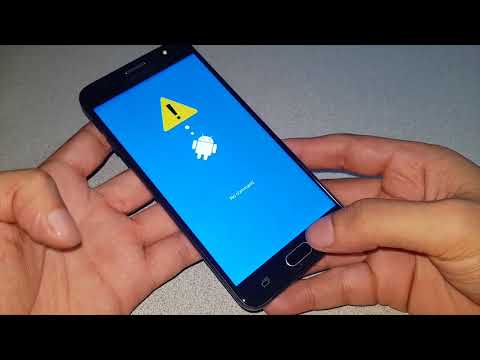Els fitxers PDF són ideals per protegir la integritat d’un document, però poden ser una molèstia a l’hora d’imprimir-los. Aquest wikiHow us ensenyarà a imprimir-los. També us mostrarà com solucionar problemes que no s’imprimiran.
Passos
Primera part de 2: Impressió d'un PDF

Pas 1. Descarregueu un lector de PDF
Adobe crea un programa lector gratuït que es pot descarregar des del seu lloc web. També podeu descarregar lectors d'altres desenvolupadors. Si preferiu no descarregar un programa lector, la majoria dels navegadors poden obrir fitxers PDF en una finestra del navegador.

Pas 2. Obriu el fitxer PDF
Utilitzeu el programa lector per obrir el PDF o bé obriu-lo al navegador arrossegant el fitxer a la finestra del navegador.

Pas 3. Feu clic a "Fitxer" i després a "Imprimeix"
S’obrirà un quadre de diàleg d’impressió que mostra diverses opcions. Alguns lectors i navegadors web ofereixen un botó Imprimeix a la part superior o inferior del document sense haver d’obrir el menú Fitxer.

Pas 4. Seleccioneu la impressora
Al quadre de diàleg Imprimeix, podreu triar la impressora a la qual voleu enviar el document. Això és especialment important si esteu en un entorn amb més d’una impressora.
- Comproveu que la impressora que heu seleccionat estigui connectada directament a l’ordinador o a la xarxa que utilitzeu i que funcioni perfectament.
- També s’ha de carregar una quantitat suficient de paper a la impressora.

Pas 5. Definiu l'interval per al treball d'impressió
Si el fitxer PDF té diverses pàgines i només necessiteu unes pàgines específiques, utilitzeu la secció Rang o Pàgines de la finestra d’impressió per definir quines pàgines s’han d’enviar a la impressora.

Pas 6. Trieu qualsevol opció d'impressió avançada
Trieu funcions d'impressió avançades fent clic al botó "Propietats". A partir d’aquí es poden fer diverses seleccions sobre el disseny, l’acabat i altres funcions del fitxer PDF. A més, aquí és on seleccionar si voleu imprimir en color o en blanc i negre.
- La ubicació de les funcions variarà en funció del programari que utilitzeu per obrir el fitxer PDF.
- A Adobe Reader, es pot imprimir una coberta frontal i una contraportada des de la pestanya "Mode de coberta". A més, per estalviar tòner de la impressora, es pot seleccionar "Estalvi de tòner" a "Qualitat". Això reduirà lleugerament la qualitat del fitxer imprès final. Una altra manera d’estalviar paper és imprimir a doble cara seleccionant “Dues cares” a Tipus d’impressió a la pestanya “Disseny”.

Pas 7. Imprimiu el document
Un cop definides totes les opcions d’impressió, podeu enviar-les a la impressora fent clic al botó Imprimeix. El vostre document s'afegirà a la cua de la impressora.
Part 2 de 2: Resolució de problemes d'un PDF que no s'imprimirà

Pas 1. Comproveu la impressora
Abans de provar qualsevol correcció de programari, assegureu-vos que la impressora estigui ben connectada i que tingui prou tinta i paper per completar la tasca d'impressió. Un embús de paper també pot provocar que no s’imprimeixi un document.

Pas 2. Proveu un document diferent
Proveu d’imprimir alguna cosa que no sigui un fitxer PDF, com ara un document de Word. Si el document s’imprimeix sense cap problema, és probable que el problema sigui el fitxer PDF. Si el document no s’imprimeix, és possible que la impressora no funcioni correctament.

Pas 3. Actualitzeu els controladors de la impressora
Algunes impressores poden tenir dificultats amb els fitxers PDF fins que no s’actualitzen. Visiteu el lloc web del fabricant de la impressora i cerqueu el model d’impressora a la secció Assistència. Baixeu-vos els últims controladors i instal·leu-los.

Pas 4. Proveu una impressora diferent
Proveu d'imprimir el fitxer PDF en una impressora completament diferent. Això pot resoldre el problema si la impressora original simplement no és compatible.

Pas 5. Converteix el PDF a un altre tipus de fitxer
Si res més funciona, podeu convertir el PDF a un fitxer d'imatge. Això hauria de permetre a la impressora imprimir-lo sense causar problemes. Per obtenir detalls sobre com convertir el PDF, consulteu aquesta guia.